电脑屏幕怎么变亮 如何调亮电脑屏幕
更新时间:2023-11-03 09:42:38作者:xtliu
电脑屏幕怎么变亮,现如今电脑已经成为我们生活中不可或缺的一部分,无论是工作、学习还是娱乐,我们都离不开它们,在使用电脑过程中,有时我们可能会遇到屏幕过暗的问题,这不仅影响我们的视觉体验,还可能导致眼部不适甚至疲劳。如何调亮电脑屏幕成为了我们需要解决的一个问题。在本文中我们将探讨一些简单而有效的方法,帮助您轻松解决电脑屏幕过暗的困扰。
操作方法:
1. 1、打开左下角的开始按钮
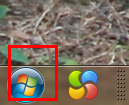
2. 2、选择控制面板
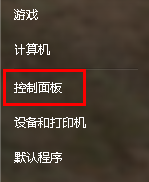
3. 3、然后选择外观和个性化
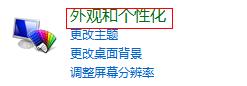
4. 4、进入之后选择显示
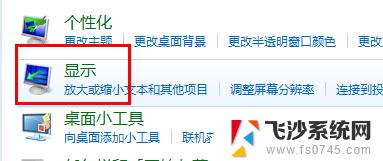
5. 5、在电脑左侧栏选择调整亮度
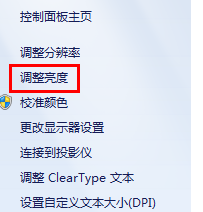
6. 6、您可以根据自己的需要选择平衡,也可以选择节能
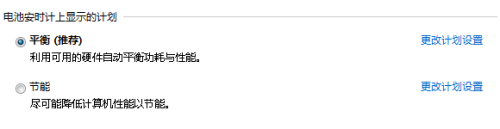
7. 7、如果不满意的话,也可以自己设置。选择更改设置之后选择调整计划亮度
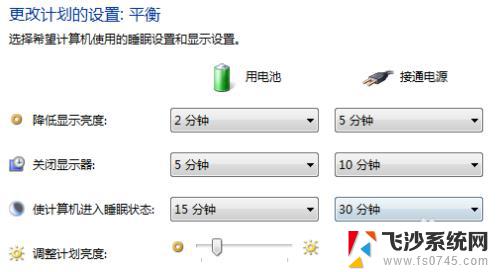
8. 8、您还可以点击高级电源设置
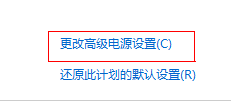
9. 9、根据需要选择显示器亮度和显示器亮度变暗
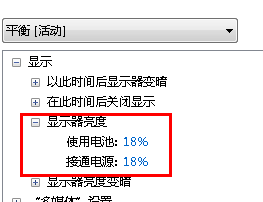
以上就是电脑屏幕变亮的解决方法,如果遇到这种情况,可以按照小编给出的步骤进行操作,非常简单快速,一步到位。
电脑屏幕怎么变亮 如何调亮电脑屏幕相关教程
-
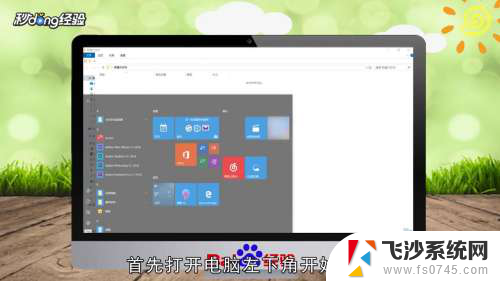 电脑屏幕怎么调常亮 电脑屏幕常亮设置方法
电脑屏幕怎么调常亮 电脑屏幕常亮设置方法2023-12-28
-
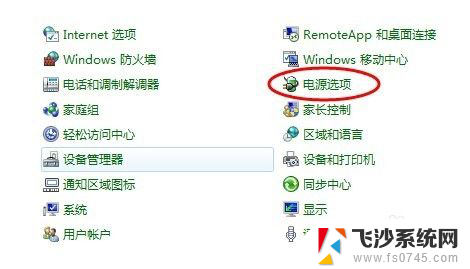 电脑屏幕如何常亮不锁屏 如何设置电脑屏幕常亮
电脑屏幕如何常亮不锁屏 如何设置电脑屏幕常亮2024-04-04
-
 aoc台式电脑怎么调节亮度 AOC电脑如何调节屏幕亮度
aoc台式电脑怎么调节亮度 AOC电脑如何调节屏幕亮度2023-11-23
-
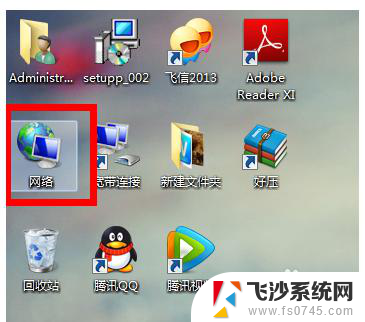 电脑显示屏暗怎么调亮 电脑屏幕亮度调节步骤
电脑显示屏暗怎么调亮 电脑屏幕亮度调节步骤2024-01-09
- 调节台式机屏幕亮度 台式机电脑屏幕亮度调节方法
- 笔记本电脑如何调亮度屏幕亮度 如何降低笔记本电脑屏幕亮度
- 电脑屏幕如何一直保持常亮 如何设置电脑屏幕常亮
- 电脑屏幕突然变得特别暗怎么办 笔记本电脑屏幕突然变得很暗如何调亮
- 华硕电脑亮度怎么调 怎么在华硕电脑上调屏幕亮度
- 电脑怎么保持屏幕常亮 电脑屏幕长亮设置方法
- 电脑如何硬盘分区合并 电脑硬盘分区合并注意事项
- 连接网络但是无法上网咋回事 电脑显示网络连接成功但无法上网
- 苹果笔记本装windows后如何切换 苹果笔记本装了双系统怎么切换到Windows
- 电脑输入法找不到 电脑输入法图标不见了如何处理
- 怎么卸载不用的软件 电脑上多余软件的删除方法
- 微信语音没声音麦克风也打开了 微信语音播放没有声音怎么办
电脑教程推荐
- 1 如何屏蔽edge浏览器 Windows 10 如何禁用Microsoft Edge
- 2 如何调整微信声音大小 怎样调节微信提示音大小
- 3 怎样让笔记本风扇声音变小 如何减少笔记本风扇的噪音
- 4 word中的箭头符号怎么打 在Word中怎么输入箭头图标
- 5 笔记本电脑调节亮度不起作用了怎么回事? 笔记本电脑键盘亮度调节键失灵
- 6 笔记本关掉触摸板快捷键 笔记本触摸板关闭方法
- 7 word文档选项打勾方框怎么添加 Word中怎样插入一个可勾选的方框
- 8 宽带已经连接上但是无法上网 电脑显示网络连接成功但无法上网怎么解决
- 9 iphone怎么用数据线传输文件到电脑 iPhone 数据线 如何传输文件
- 10 电脑蓝屏0*000000f4 电脑蓝屏代码0X000000f4解决方法